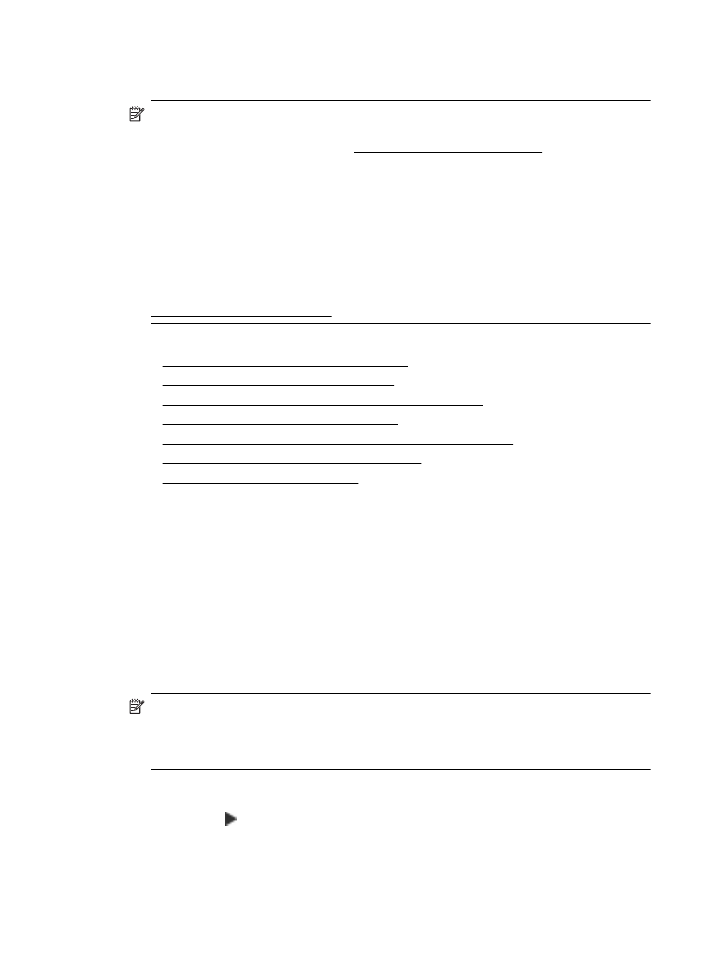
Εκτύπωση αναφορών επιβεβαίωσης φαξ
Εάν χρειάζεστε έντυπη επιβεβαίωση ότι η αποστολή των φαξ σας πραγματοποιήθηκε
με επιτυχία, ακολουθήστε αυτές τις οδηγίες για να ενεργοποιήσετε την επιβεβαίωση
φαξ πριν από την αποστολή φαξ. Επιλέξτε Ενεργοποίηση (Αποστολή φαξ) ή
Ενεργοποίηση (Αποστολή και λήψη).
Η προεπιλεγμένη ρύθμιση επιβεβαίωσης φαξ είναι Απενεργοποί-ηση. Αυτό σημαίνει
ότι η συσκευή δεν θα εκτυπώνει αναφορά επιβεβαίωσης για κάθε φαξ που στέλνετε ή
λαμβάνετε. Ένα μήνυμα επιβεβαίωσης που υποδεικνύει εάν η αποστολή του φαξ ήταν
επιτυχής, εμφανίζεται σύντομα στην οθόνη του πίνακα ελέγχου μετά από κάθε
μετάδοση.
Σημείωση Μπορείτε να συμπεριλάβετε μια εικόνα της πρώτης σελίδας του φαξ
στην αναφορά επιβεβαίωσης αποστολής φαξ, εάν επιλέξετε Ενεργοποίηση
(Αποστολή φαξ) ή Ενεργοποίηση (Αποστολή και λήψη) και εάν σαρώσετε το
φαξ για αποστολή από τη μνήμη ή χρησιμοποιήσετε την επιλογή Σάρωση και φαξ.
Για ενεργοποίηση της επιβεβαίωσης φαξ
1.
Αγγίξτε το (δεξί βέλος:) και, στη συνέχεια, αγγίξτε Εγκατάσταση.
2.
Αγγίξτε Ρύθμιση φαξ, και στη συνέχεια αγγίξτε Αναφορές φαξ.
Χρήση αναφορών
95
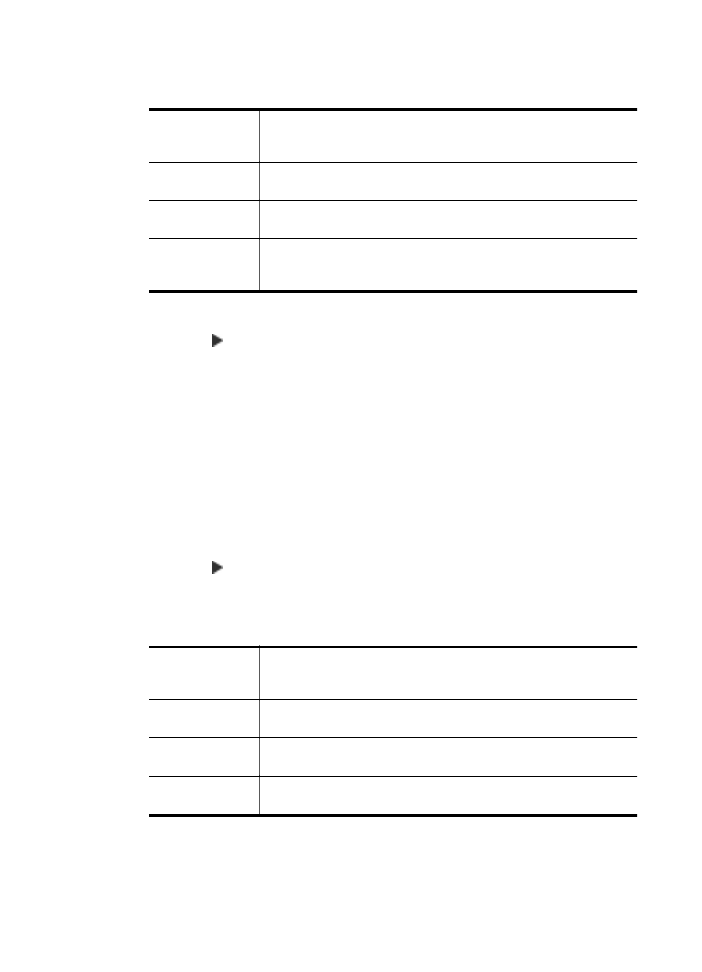
3.
Αγγίξτε Επιβεβαίωση φαξ.
4.
Αγγίξτε για να ενεργοποιήσετε μία από τις παρακάτω επιλογές.
Απενεργοποίησ
η
∆εν εκτυπώνει αναφορά επιβεβαίωσης φαξ όταν στέλνετε και
λαμβάνετε ένα φαξ με επιτυχία. Αυτή είναι η προεπιλεγμένη
ρύθμιση.
Ενεργοποίηση
(Αποστολή φαξ)
Εκτυπώνει αναφορά επιβεβαίωσης φαξ για κάθε φαξ που στέλνετε.
Ενεργοποίηση
(Λήψη φαξ)
Εκτυπώνει αναφορά επιβεβαίωσης φαξ για κάθε φαξ που
λαμβάνετε.
Ενεργοποίηση
(Αποστολή και
λήψη)
Εκτυπώνει αναφορά επιβεβαίωσης φαξ για κάθε φαξ που στέλνετε
και λαμβάνετε.
Για να συμπεριλάβετε μια εικόνα του φαξ στην αναφορά
1.
Αγγίξτε το (δεξί βέλος:) και, στη συνέχεια, αγγίξτε Εγκατάσταση.
2.
Αγγίξτε Αναφορές φαξ, και στη συνέχεια αγγίξτε Επιβεβαίωση φαξ.
3.
Αγγίξτε Ενεργοποίηση (Αποστολή φαξ) ή Ενεργοποίηση (Αποστολή και
λήψη).
4.
Αγγίξτε Επιβεβαίωση φαξ με εικόνα.